word护眼模式怎么关闭 取消护眼模式的步骤
更新时间:2023-11-18 11:03:33作者:xtyang
word护眼模式怎么关闭,现如今随着人们对眼睛健康的关注度不断提高,护眼模式已成为手机、电脑等电子设备的一项常见功能,护眼模式的开启可以有效减轻眼睛的疲劳感,提供更加舒适的阅读体验。有时候我们也会有关闭护眼模式的需求,可能是因为需要进行色彩准确性较高的工作,或者是为了恢复屏幕的亮度。如何关闭护眼模式?取消护眼模式的步骤又是什么呢?接下来我们将为您详细介绍。
方法如下:
1.打开颜色面板
打开word文档,点击“设计”-“页面颜色”-“其它颜色”。
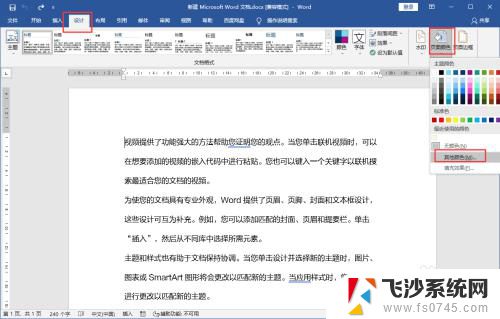
2.把页面底色设置为杏黄色
打开颜色面板,点击“自定义”选项卡。在十六进制输入“#FAF9DE ”,点击红色输入框,更新RGB颜色,点击“确定”。
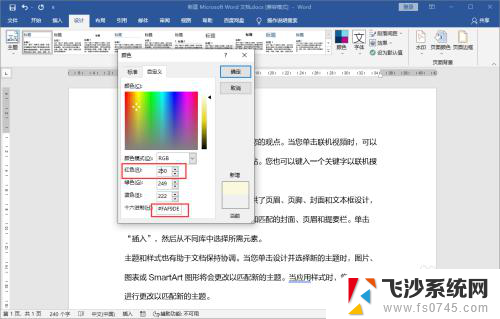
3.护眼模式
页面底色就被设置为“杏黄色”,这样就会进入到护眼模式。
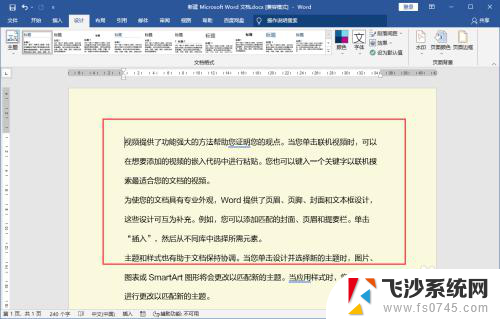
4.退出护眼模式
点击“设计”-“页面颜色”-“无颜色”这样页面底色就被取消了,这样就可以退出护眼模式。
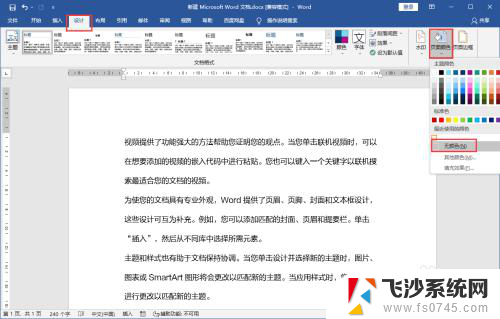
以上就是关闭Word护眼模式的全部内容,如果需要的用户可以根据小编的步骤进行操作,希望对大家有所帮助。
word护眼模式怎么关闭 取消护眼模式的步骤相关教程
-
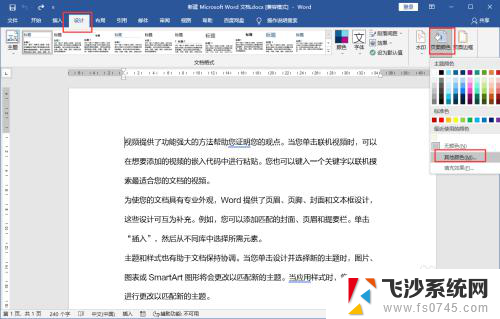 怎样关闭word护眼模式 word如何取消护眼模式
怎样关闭word护眼模式 word如何取消护眼模式2024-01-21
-
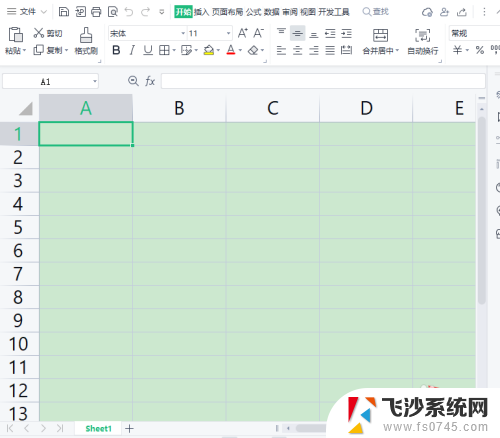 excel表格怎么取消护眼模式 Excel表格护眼模式关闭方法
excel表格怎么取消护眼模式 Excel表格护眼模式关闭方法2023-12-03
-
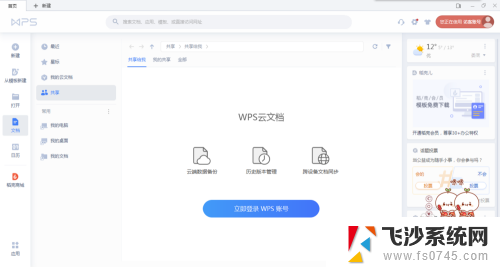 wps取消护眼模式 wps护眼模式关闭设置
wps取消护眼模式 wps护眼模式关闭设置2024-07-15
-
 wps护眼模式怎么关闭 wps护眼模式关闭方法
wps护眼模式怎么关闭 wps护眼模式关闭方法2024-02-19
- word怎么设置护眼模式 如何调整护眼模式的亮度
- word的护眼模式在哪里 word如何调整护眼模式的亮度
- wps如何关闭护眼模式 如何关闭wps护眼模式
- word文档怎么调成护眼模式 如何将word调整为护眼模式
- excel怎么关闭护眼模式 护眼模式在EXCEL中如何设置
- 护眼模式word word护眼模式开启方法
- 文档开始栏隐藏了怎么恢复 word开始栏如何隐藏
- 笔记本电脑调节亮度不起作用了怎么回事? 笔记本电脑键盘亮度调节键失灵
- 笔记本关掉触摸板快捷键 笔记本触摸板关闭方法
- 电视看看就黑屏怎么回事 电视机黑屏突然没图像
- word文档选项打勾方框怎么添加 Word中怎样插入一个可勾选的方框
- 宽带已经连接上但是无法上网 电脑显示网络连接成功但无法上网怎么解决
电脑教程推荐
- 1 笔记本电脑调节亮度不起作用了怎么回事? 笔记本电脑键盘亮度调节键失灵
- 2 笔记本关掉触摸板快捷键 笔记本触摸板关闭方法
- 3 word文档选项打勾方框怎么添加 Word中怎样插入一个可勾选的方框
- 4 宽带已经连接上但是无法上网 电脑显示网络连接成功但无法上网怎么解决
- 5 iphone怎么用数据线传输文件到电脑 iPhone 数据线 如何传输文件
- 6 电脑蓝屏0*000000f4 电脑蓝屏代码0X000000f4解决方法
- 7 怎么显示回车符号 Word如何显示换行符
- 8 cad2020快捷工具栏怎么调出来 AutoCAD2020如何显示工具栏
- 9 微信怎么图片和视频一起发 微信朋友圈怎么一起发图片和视频
- 10 qq电脑登陆需要手机验证怎么取消 电脑登录QQ取消手机验证步骤